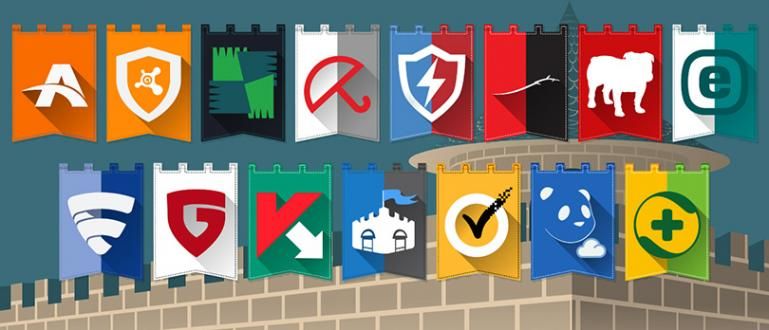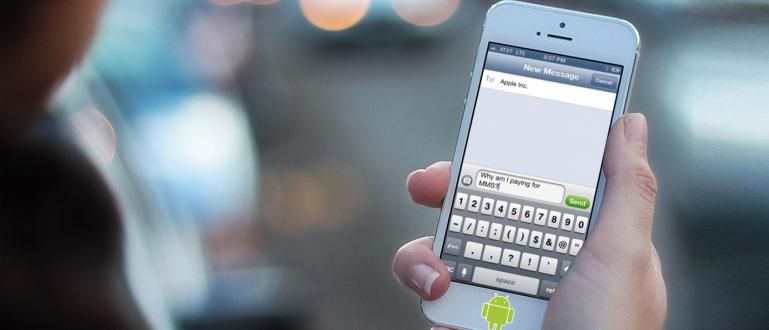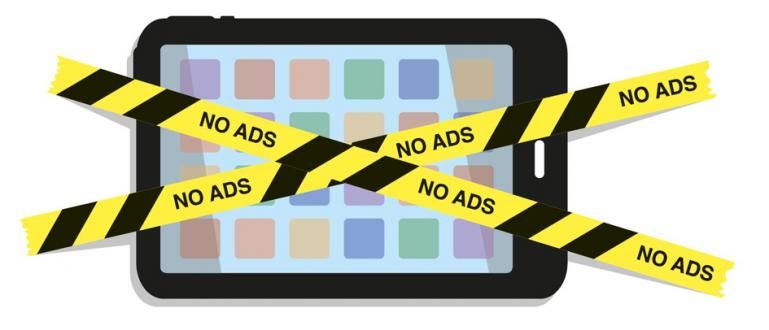Dabar nebereikia spausdinti vaizdų tiesiai iš kompiuterio ar nešiojamojo įrenginio, kuris yra prijungtas prie spausdintuvo. Galime tiesiogiai spausdinti dokumentus iš „Android“ įrenginio, kuris yra prijungtas prie spausdintuvo, nesvarbu, ar jis prijungtas OTG kabeliu.
Dabar nebereikia spausdinti vaizdų tiesiai iš kompiuterio ar nešiojamojo įrenginio, kuris yra prijungtas prie spausdintuvo. Galime tiesiogiai spausdinti dokumentus iš „Android“ įrenginio, kuris yra prijungtas prie spausdintuvo, nesvarbu, ar jis prijungtas OTG kabeliu ir spausdintuvo duomenų kabeliu, per „Wi-Fi“, per „Google“ spausdinimą iš debesies, ar per „Printer Share“ programą. Šiame straipsnyje pateikiamas paprastas būdas spausdinti vaizdus tiesiai iš „Android“ įrenginio neperkeliant dokumentų į kompiuterį. Štai kaip:
- Dabar 3D spausdintuvai gali būti naudojami stiklui spausdinti
- Memories Bucket, unikalus nuotraukų spausdintuvas iš KFC Chicken Bucket
- Po plieninių tiltų ir super automobilių dabar narkotikai taip pat gaminami naudojant 3D spausdintuvus
Kaip spausdinti vaizdus naudojant „Android“ per USB OTG be šaknų
- Įjunkite spausdintuvą, tada prijunkite USB OTG ir spausdintuvo USB kabelį prie Android.
- Atidarykite „Play“ parduotuvę, tada paieškoje įveskite „StarPrint“. Kaip šitas:

- Arba galite lengviau atsisiųskite StarPrint iš JalanTikus įdiegti į savo išmanųjį telefoną.
 Programų produktyvumas ISB Vietnam Co., Ltd. PARSISIŲSTI
Programų produktyvumas ISB Vietnam Co., Ltd. PARSISIŲSTI - Po to pasirinkite dalyką, kurį norite spausdinti (pavyzdžiui, jei norite atspausdinti vaizdą, tada pasirinkite Paveikslėlis).

- Pasirinkite norimą spausdinti vaizdą.

- Jei atrodo taip, pasirinkite Spausdinti.

- Po to pasirinkite spausdintuvą. Jei jūsų spausdintuvo pavadinimas nerodomas, ieškokite įskiepiųtai „Play“ parduotuvėje. Ieškokite spausdintuvo prekės ženklo su paskutiniu papildymu, būtent įskiepių. Pavyzdys: HP papildinys. Jei pasirodo toks pranešimas, pasirinkite Gerai.


- Tada sureguliuokite popieriaus dydį ir norimą spausdinti lapų skaičių. pasirinkti Spausdinti.

Tokiu būdu jums nebereikia vargti išimant nešiojamojo kompiuterio ar įjungti kompiuterio norint spausdinti dokumentus/vaizdus. Tikiuosi naudinga ir sėkmės!

 Programų produktyvumas ISB Vietnam Co., Ltd. PARSISIŲSTI
Programų produktyvumas ISB Vietnam Co., Ltd. PARSISIŲSTI